プログラム対応製品:CROS2EU2CP
| 登録日 | 形式 | サイズ | ファイル |
| 2012/12/27 | EXE形式 | 4.3MB | CloneDrive_Setup.exe |
※Microsoft Edgeを使用していて、画面の右上に警告が表示されてダウンロードができない場合
※Chromeを使用していて、リンクをクリックしてもダウンロードができない場合
※CROS2EU2CP専用です。CROS2EU3CP6G2以降のアップデートではありません。
■登録日:2012/12/27
■修正内容:Windows8に対応
対応OS:Windows8(64/32bit)、Windows 7(64/32bit)、Vista(64/32bit)、XP(32bit)専用
※Windows10に関しては2017年5月公開のCreatersUpdateにて動作しない可能性が確認された為、サポート外とさせていただきます。
※Mac OSには対応していません。
対応機種:USB2.0ホストインターフェイスポートを搭載したPC/AT互換機
※eSATA接続での使用はできません。
■CloneDriveの主な機能
・OSを含むHDDのデータをUSB外付けHDDにバックアップできます。
・イメージバックアップソフトと異なり、復元作業なしで元のHDDとバックアップしたHDDを入れ替えるだけでOSの起動が可能。
・リカバリ領域等、特殊な領域の存在する起動用HDDの場合、コピー、コピー後の
動作に支障が出てしまう場合があります。予めご注意ください。
【本ソフトウェアをご使用の前に:必ずお読みください】
本ソフトウェアはCROS2EU2CP以外の同一コントローラ(Jmicron製JMB352U)を搭載している他社製品でも使用できる場合があります(※)。
このため、本製品の使用方法等につきまして、弊社では一切のサポートすることができません。
本注意事項をご了承の上、ダウンロード、ご使用をお願いいたします。
※JMB352Uを搭載していても、ファームウェアのリビジョン等によっては使用できない場合があります。予めご了承ください。
■インストール方法
ダウンロードしたファイルCloneDrive.exeを実行するとCloneDriveフォルダが作成され、フォルダ内にファイルが解凍されます。
解凍したフォルダ内の「Setup(.exe)」を開き、CloneDriveをインストールします。
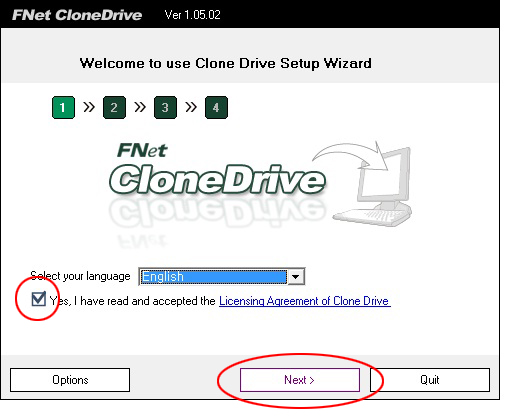
Setup.exeをダブルクリックして実行するとClone Drive Setup Wizardが表示されますので、"Licensing Agreement ofClone Drive"を一読の上、"Yes, I have read and accepted the Licensing Agreement ofClone Drive"のチェックボックスにチェックを入れ、「Next」をクリックします。
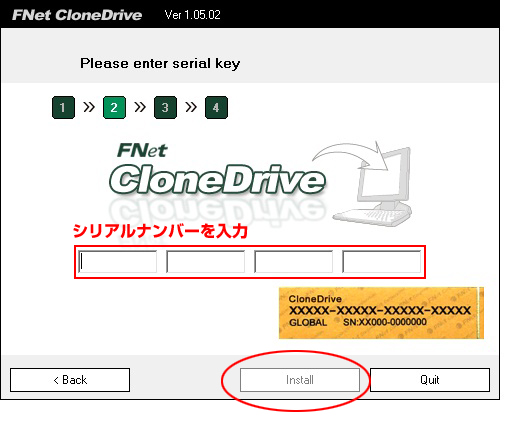
シリアルナンバーを入力します。シリアルナンバーは本取扱説明書「保証書」項の下部に記載されています。
※注意:シリアルナンバーの再発行はいかなる理由でも行いませんので紛失しないよう保管してください。
シリアルナンバーを入力後、「Install」をクリックするとインストールが開始されます。
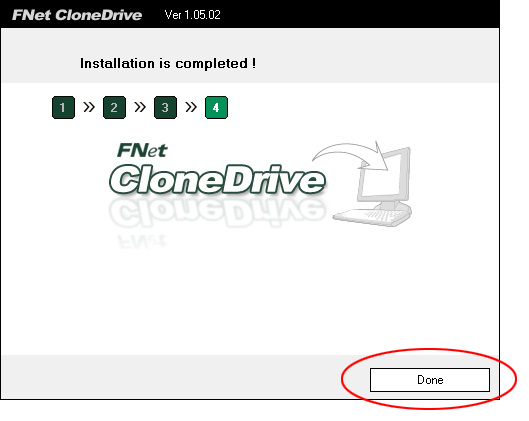
インストールが終了したら、「Done」をクリックします。これでCloneDriveのインストールは完了です。
■使用方法
■ご注意:クローン作成前に
・CloneDriveを使用してシステムHDDのクローンを作成する前に、バックアップ先のHDDをフォーマットする必要があります。HDDのフォーマット方法につきましてはCROS2EU2CPの取扱説明書をご確認ください。
・バックアップ元とバックアップ先のフォーマット形式は必ず同じ形式にしてください。フォーマット形式が異なると、バックアップが正常に行われません。
・誤動作を避けるため、本ソフトウェアを使用する際は予めCROS2EU2CP以外のUSB HDDの電源を切るか、PCから取り外しを行ってください。
1.CROS2EU2CPのHDD1スロットにHDDを接続します。
※HDDは1台のみ接続してください。両スロットに2台HDDを接続すると、HDD1 - HDD2間のコピーになってしまいます。
2.CROS2EU2CPとPCをUSBケーブルで接続します。
3.CROS2EU2CPの電源をONにします。
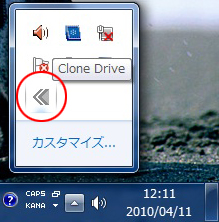
4.HDDが認識されていることを確認したら、タスクバーに表示されているCloneDriveのアイコンをダブルクリックします。
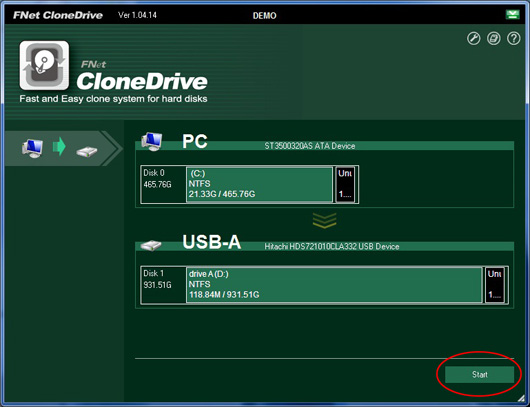
5.CloneDriveのウィンドウが起動します。「PC」と表示されている方がシステムHDD、「USB-A」と表示されている方がCROS2EU2CPに接続されたHDDになります。
バックアップ元とバックアップ先のHDDを確認して問題がなければ「Start」をクリックします。
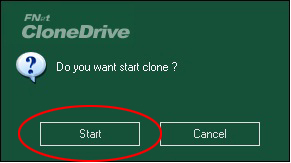
6.再度確認画面が表示されますので、問題なければ「Start」をクリックします。
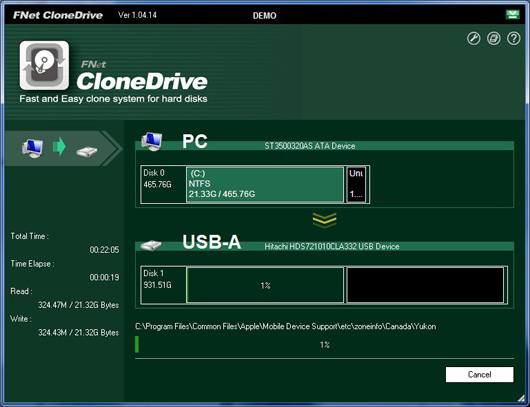
7.バックアップが開始されます。画面下の進行バーが100%になるとバックアップ完了です。
右上の マークを押し、CloneDriveのウインドウを閉じて、CROS2EU2CPの取り外しの処理を行って、CROS2EU2CPの電源をOFFにしてください。
マークを押し、CloneDriveのウインドウを閉じて、CROS2EU2CPの取り外しの処理を行って、CROS2EU2CPの電源をOFFにしてください。
8.念のためバックアップ元のHDDとバックアップ先のHDDを入れ替えて、正常に起動するか確認してください。
※記載の会社名・製品名は一般に各社の商標もしくは登録商標です。



